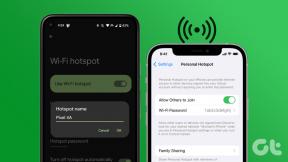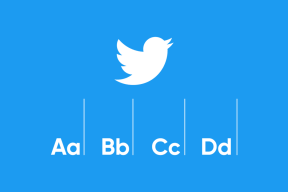A lista completa de atalhos de teclado do Windows 10
Miscelânea / / February 11, 2022
Se você atualizou recentemente para o Windows 10 ou está pensando nisso, ficará feliz em saber que a Microsoft voltou a tratar usuários como se fossem adultos com laptops e desktops com teclado físico e um mouse de verdade, do tipo que os adultos usam. Sim, ainda existe um pouco desse negócio bobo de tela sensível ao toque, mas nada mais é do que uma opção.

Ao contrário do Windows 8, ele não atrapalha seu trabalho.
Na verdade, é bem o contrário. Todos os melhores novos recursos do Windows 10 estão relacionados à produtividade. Para tornar seu trabalho mais rápido, melhor. Os novos recursos vêm com atalhos de teclado atualizados ou novos. Vendo como o profissional do Windows que você é, não levará tempo para pegar tudo isso.
1. Exibição de tarefa

A melhor coisa sobre o Windows 10 são os novos desktops virtuais. Sim, você pode clicar naquele pequeno Exibição de tarefa botão na barra de tarefas. Mas os atalhos de teclado são muito melhores. Tecla Windows + Tab abrirá a visualização de tarefas. Agora use o
Teclas de seta para mover-se pelas janelas e aplicativos disponíveis. Quando você encontrar o aplicativo para o qual deseja alternar, basta clicar Espaço.Áreas de trabalho virtuais para usuários profissionais: Claro, os recursos de área de trabalho virtual no Windows 10 são bons e elegantes. Mas e se você quiser um controle minucioso sobre o gerenciamento de cada janela em cada área de trabalho? Bem, experimente este aplicativo de terceiros.
Você verá na barra inferior da visualização Tarefa, o novo recurso de área de trabalho virtual. Agora, você pode clicar em outra área de trabalho para alternar para ela ou usar o + botão para fazer mais deles. Mas, bem, você sabe onde isso vai dar.
Use o atalho de teclado Tecla Windows + Ctrl + D para criar uma área de trabalho virtual totalmente nova.
Você também pode mover desktops virtuais com bastante facilidade. O atalho Tecla Windows + Ctrl + Seta para a esquerda irá levá-lo para a área de trabalho anterior e Tecla Windows + Ctrl + Seta para a direita irá levá-lo para a próxima área de trabalho.
Tecla Windows + Ctrl + F4 fechará a área de trabalho atual.
Tecla Windows + Esquerda irá encaixar a janela atual no lado esquerdo da tela, ocupando exatamente 50% do espaço da tela. Tecla Windows + Direita faz o mesmo para o lado direito da tela.
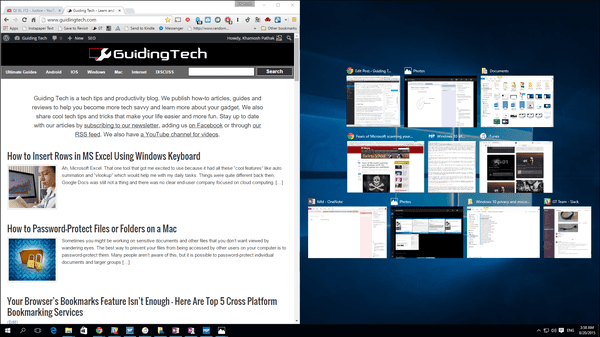
As teclas de seta para cima e para baixo são mais interessantes. Se uma janela já estiver encaixada, Tecla Windows + Baixo irá encaixá-lo na parte inferior da tela, ocupando um quarto da tela. Mesmo com Tecla da janela + cima.
Mas se uma janela ainda não estiver quebrada, Tecla Windows + Baixo minimizará a janela atual. Então se você usar Tecla Windows + Para cima atalho, a janela voltará ao seu espaço (maximizar).
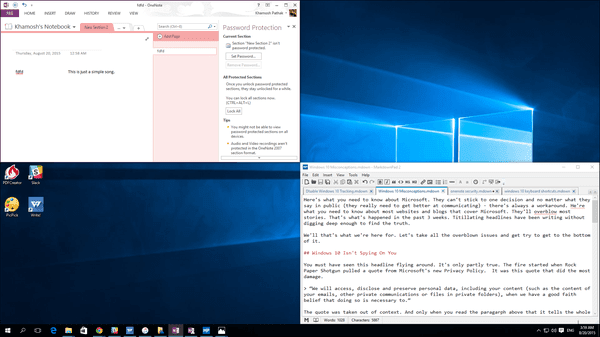
Se uma janela não for quebrada, Tecla da janela + cima tornará a janela em tela cheia. Mesmo quando as janelas são ajustadas, você pode acessar esses modos de minimizar/tela cheia apenas usando os atalhos de teclado mais uma vez.
2. Cortana
A próxima coisa quente (ou como Ken Jeong diria: Thaaang), é, claro, nossa senhora do computador inteligente, Cortana. Ela é sua própria assistente pessoal. Sempre lá, pronto para atendê-lo sempre que você comandar. E você deve comandar, direto do seu teclado.
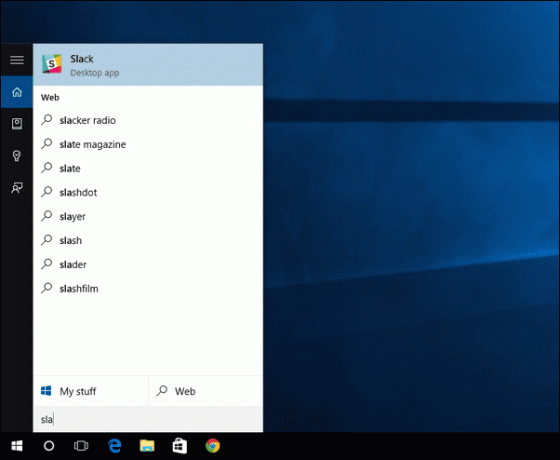
Se você quiser falar com a Cortana, use Tecla Windows + Q atalho de teclado. Mas ela também pode responder às suas perguntas por texto – basta usar Tecla Windows + S.
Cortana no seu dia-a-dia: A Cortana integra a pesquisa do Windows com a qual todos estamos familiarizados. Só que aqui é muito melhor. E você deve usá-lo para iniciar aplicativos, pesquisar documentos e muito mais. Acerte o Chave do Windows e comece a digitar. Mais sobre isso aqui.
3. Prompt de comando
Sim, codificadores e geeks do Windows, o Windows 10 finalmente traz copiar e colar para o Windows 10. Powershell quem, amirita?
Ctrl+C para copiar, Ctrl + V para colar e Ctrl+A para selecionar tudo, todo o trabalho.
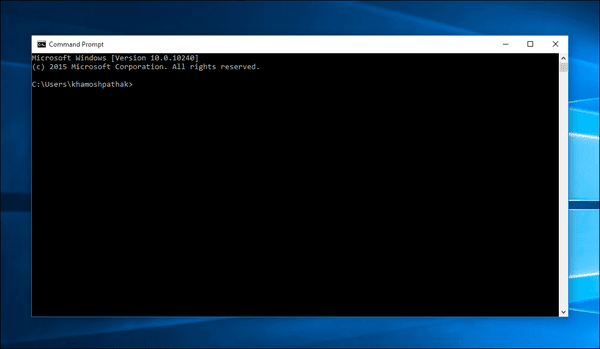
Realce o caractere à esquerda ou à direita usando Shift + Esquerda/Direita combinação de teclado. Adicionar Ctrl a essa combinação para selecionar blocos em vez de caracteres.
4. Diversos, mas ainda importantes
Aqui estão outros atalhos do Windows que você deve conhecer.
Tecla Windows + G: Abra o novo gravador de tela do Game DVR (leia nosso artigo sobre isso aqui).
Ctrl + Shift + Esc: Abra o Gerenciador de Tarefas do Windows 10.
Windows + E: Abra o Explorador do Windows.
Janelas + D: Ocultar/exibir a área de trabalho.
Atalhos de teclado do Windows 7 e 8: O Windows carrega mais atalhos de teclado. E já compilamos uma lista de atalhos de teclado básicos para Windows 7 e Windows 8, você já deve estar familiarizado.
Qual é o seu atalho de teclado favorito?
Compartilhe seu atalho de teclado favorito e mais usado conosco nos comentários abaixo.
Última atualização em 02 de fevereiro de 2022
O artigo acima pode conter links de afiliados que ajudam a dar suporte ao Guiding Tech. No entanto, isso não afeta nossa integridade editorial. O conteúdo permanece imparcial e autêntico.